Jeśli próbowałeś zainstalować sterowniki Nvidia w systemie Windows 10, mógł pojawić się komunikat o błędzie Instalator Nvidia nie powiódł się lub Instalator Nvidia nie może kontynuować. Jeśli nie możesz pobrać sterowników Nvidii na Windows 10 i zastosować je, nie jesteś sam.
Niektórzy użytkownicy bardzo głośno wypowiadali się na temat problemu.
Po wyczyszczeniu zainstalowanego systemu Windows 10, 64-bit 2 dni temu nie mogę zainstalować mojego sterownika Nvidia. Pojawia się błąd: „Instalator NVIDIA nie może kontynuować.
Ten sterownik karty graficznej NVIDIA nie jest zgodny z tą wersją systemu Windows. Zaktualizuj sterownik za pomocą GeForce Experience, aby pobrać poprawną wersję. Czytałem, że wiele osób ma ten problem. Jak to naprawić?
Postępuj zgodnie z poniższymi rozwiązaniami.
Dlaczego instalator Nvidia zawodzi?
1. Potwierdź, że instalujesz pasującą wersję sterownika
- Przejdź do oficjalnej strony pomocy technicznej Nvidia tutaj.
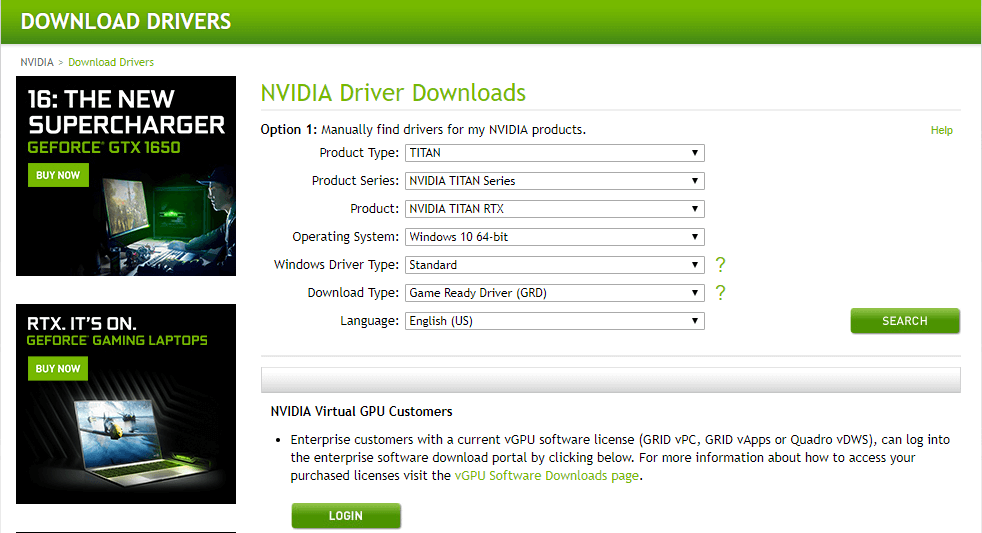
- Upewnij się, aby wybrać odpowiedni produkt i system, trzymając się Najnowsza wersja.
- Możesz też spróbować pobrać starsza wersja, ponieważ rozwiązało to problem dla niektórych użytkowników.
- Pobierz sterownik, kliknij instalator prawym przyciskiem myszy i uruchom go jako administrator.
2. Zakończ wszystkie zadania Nvidii i usuń dodatkowe pliki
- Kliknij prawym przyciskiem myszy pasek zadań systemu Windows 10, i wybierz Menedżera zadań.

- W oknie Menedżera zadań przeszukaj listę procesów, i zakończ wszystkie zadania Nvidii.
- Przejdź do tych linków na dysku twardym komputera, usuń niżej wymienione pliki, i wtedy uruchom ponownie komputer :
- C: \ Windows \ System32 \ DriverStore \ FileRepository \ nvdsp.inf dokument
- C: \ Windows \ System32 \ DriverStore \ FileRepository \ nv_lh dokument
- C: \ Windows \ System32 \ DriverStore \ FileRepository \ nvoclock dokument
- C: \ Program Files \ NVIDIA Corporation
- C: \ Program Files (x86) \ NVIDIA Corporation
3. Tymczasowo zamknij oprogramowanie antywirusowe i zaktualizuj GeForce Experience
- Kliknij prawym przyciskiem myszy ikona antywirusa w obszarze powiadomień paska zadań i wyłącz to tymczasowo.

- Alternatywnie możesz otworzyć program antywirusowy i wyłączyć Ochrona w czasie rzeczywistym podczas instalacji Oprogramowanie Nvidia.
- Uruchom instalator ponownie i sprawdź, czy nie ma ulepszeń.
- Zaktualizuj także klienta GeForce Experience, aby uniknąć błędów związanych z serwerem. Pobierz to tutaj.
4. Zaktualizuj system Windows, usuń stare sterowniki za pomocą DDU i spróbuj ponownie
- Nawigować do Ustawienia> Aktualizacja Bezpieczeństwo> Sprawdź dostępność aktualizacji zaktualizować system Windows 10.
- Pobieranie DDU (Display Driver Uninstaller), tutaj i zainstaluj go.
- otwarty Ustawienia> Aktualizacja Bezpieczeństwo> Odzyskiwanie> Zaawansowane uruchamianie.

- Wybierać Rozwiązywanie problemów > Zaawansowane opcje > Ustawienia uruchamiania > Uruchom ponownie.
- Uruchom komputer w trybie awaryjnym i uruchom narzędzie DDU.
- Usuń sterowniki i zainstaluj je ponownie w trybie awaryjnym.


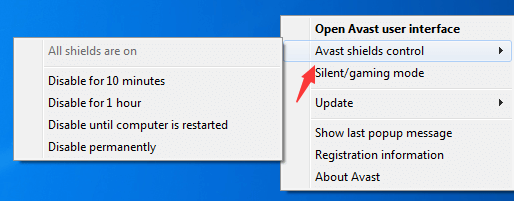
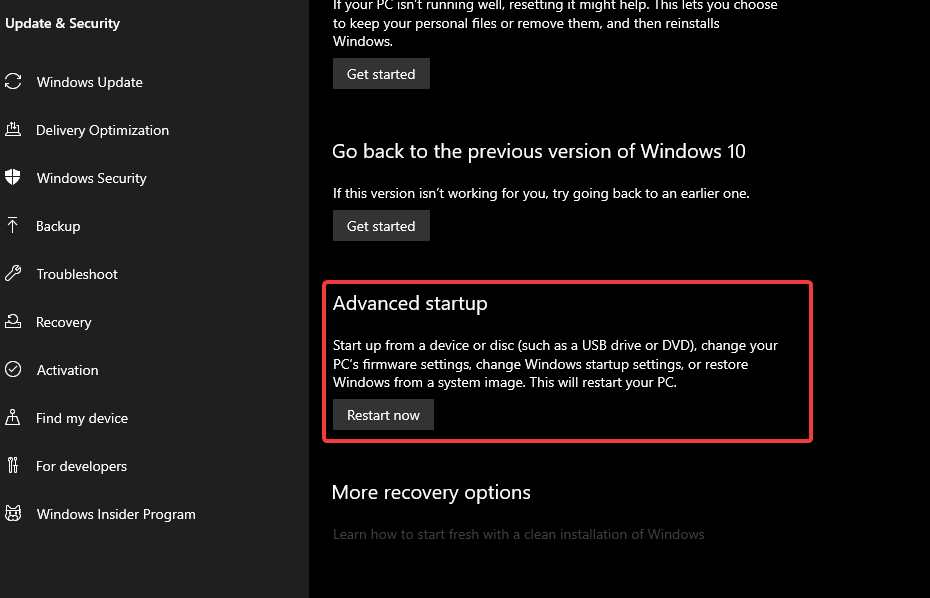
![Nie mogę pobrać sterowników Nvidia na Windows 10 [TECHNICIAN FIX]](https://pogotowie-komputerowe.org.pl/wp-content/cache/thumb/29/9d65f29829d3a29_320x200.png)
![Zarządzanie dyskami nie ładuje się w systemie Windows 10 [FULL FIX]](https://pogotowie-komputerowe.org.pl/wp-content/cache/thumb/fe/11afc67758b58fe_150x95.png)
![Błąd Dxgkrnl.sys w systemie Windows 10 [PRZEWODNIK KROK PO KROKU]](https://pogotowie-komputerowe.org.pl/wp-content/cache/thumb/69/6a26781d12e7d69_150x95.png)

